-
手把手教你win10专业版如何改回家庭版系统
- 2020-04-30 09:18:00 来源:windows10系统之家 作者:爱win10

现在市面上的电脑大多预装的都是win10家庭版,但有些用户一时兴起将家庭版升级到了专业版,可使用之后却发现还是更习惯家庭版,win10专业版如何改回家庭版系统呢?别着急,接下来小编就将win10专业版换家庭版的教程分享给大家。
手把手教你win10专业版如何改回家庭版系统:
准备工具
一台可以正常使用的计算机
8G或以上的空u盘一个
操作流程
1,首先,打开网页搜索引擎搜索“之家重装”到官网内下载系统之家一键重装系统软件,并将u盘插入电脑的USB接口处。
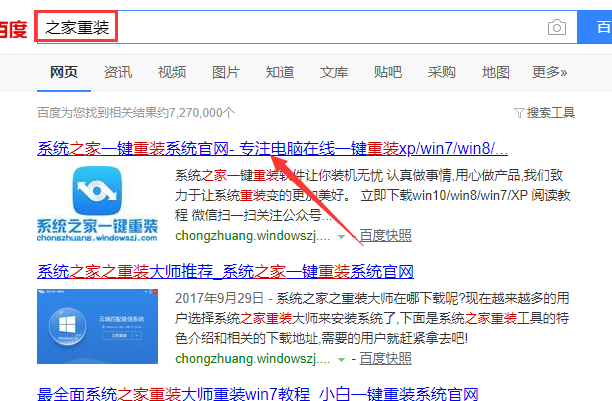
2,关闭杀毒软件,打开系统之家一键重装,选择“u盘模式”进入。
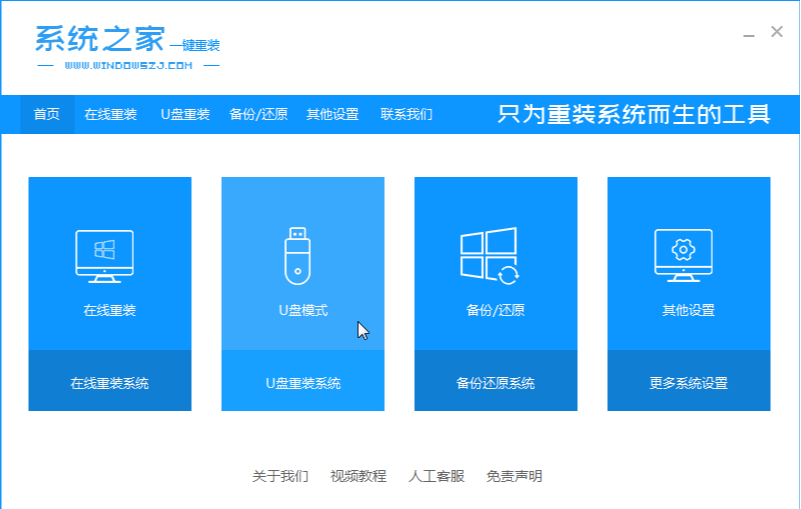
3,等待系统之家一键重装识别到u盘后,直接点击“开始制作”下一步。
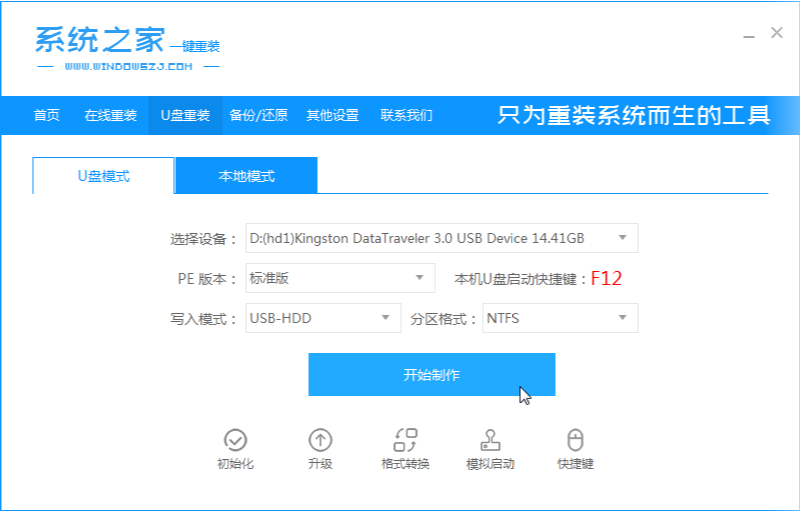
4,勾选上我们需要安装win10系统,点击“开始制作”下一步。
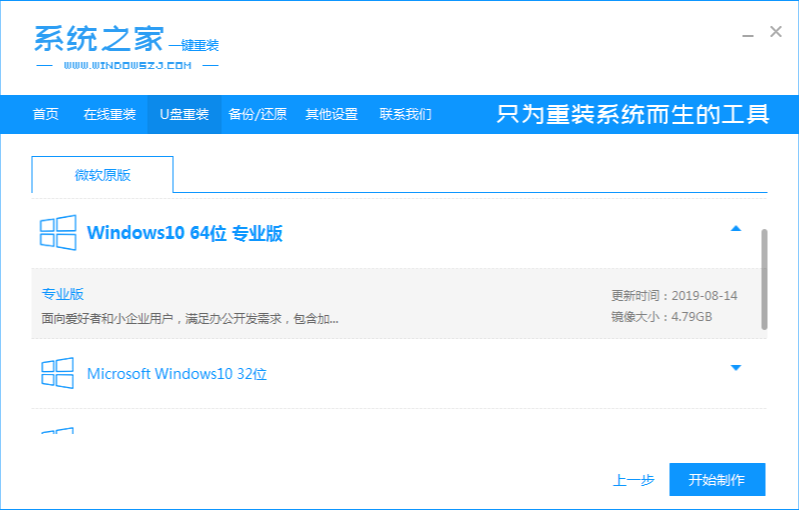
5,等待系统之家提示“启动u盘制作成功”后,我们先点击“预览”查看一下电脑的启动快捷键是哪个。
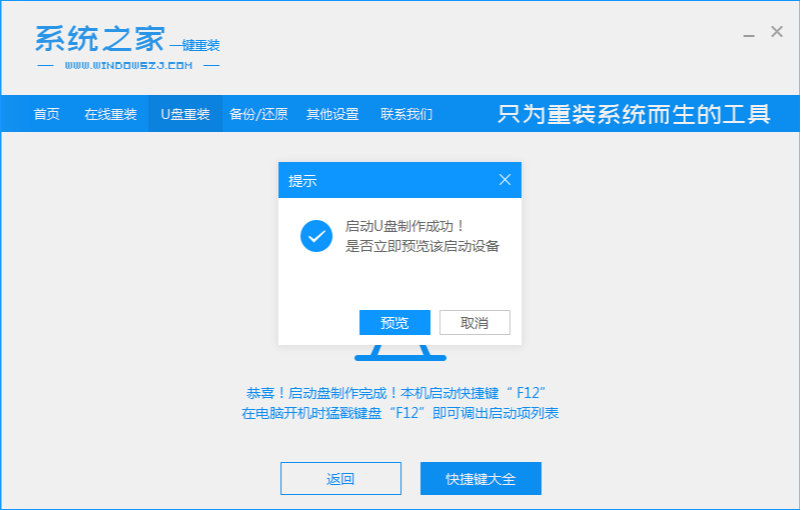
6,确认好电脑的启动快捷键是哪个后,将u盘拔出插入需要重装的电脑。
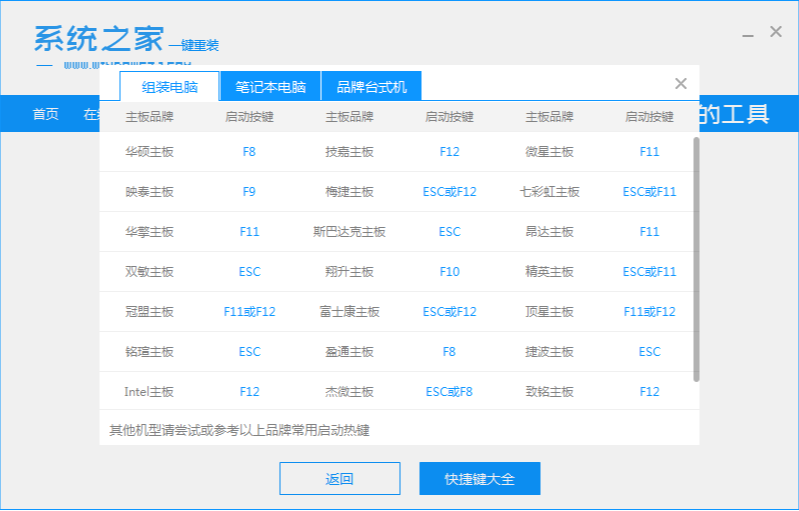
7,开机快速断续的敲击快速启动快捷键进入快速启动菜单选择u盘启动项按回车键进入PE系统选择界面。

8,选择“启动win10x64PE(2G以上内存)”按回车键进入。
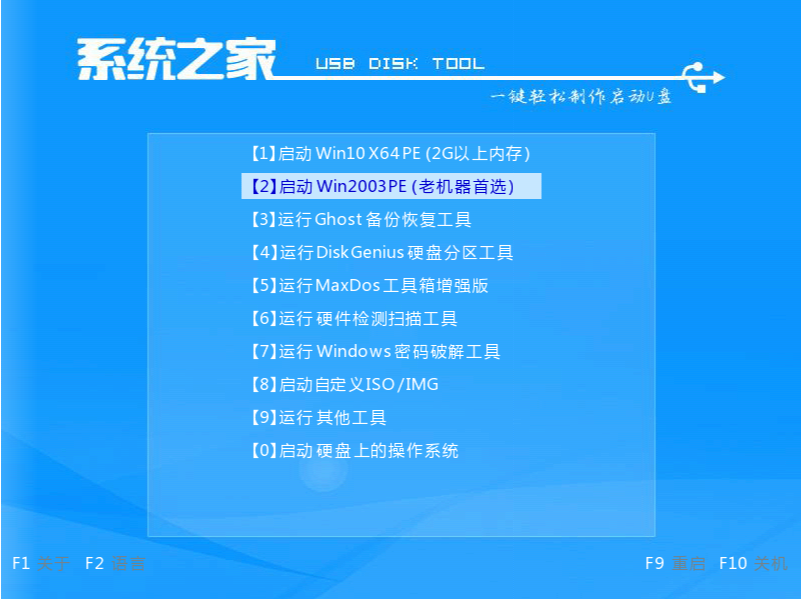
9,选择需要安装的win10家庭版系统,点击“安装”。
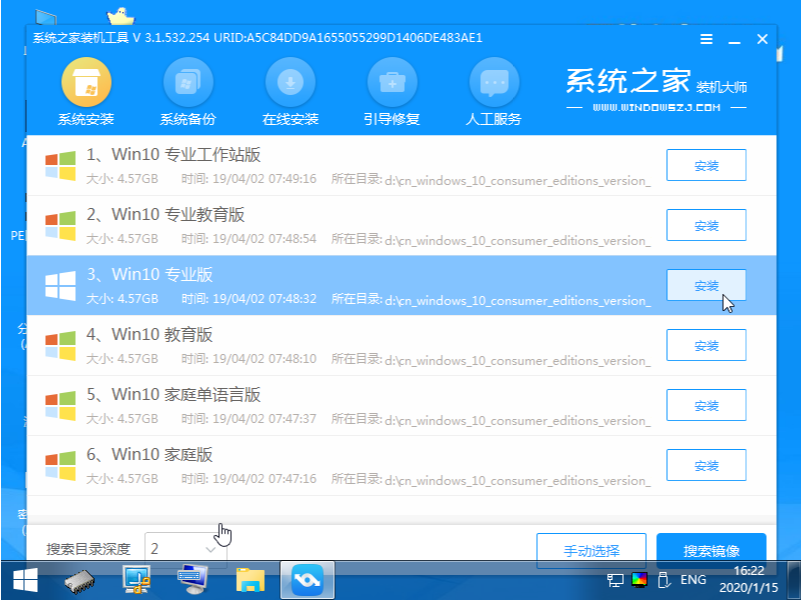
10,目标分区一般为“C盘”,点击“开始安装”。
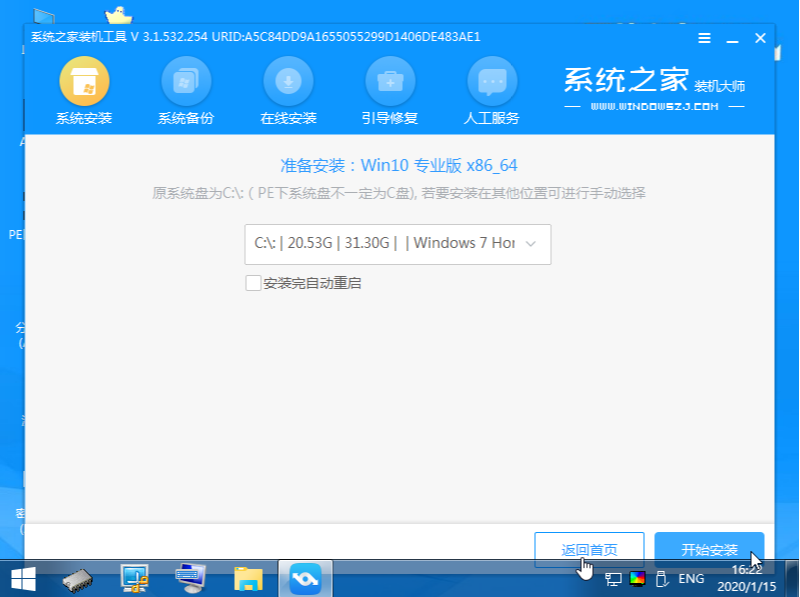
11,等待系统安装完成后,直接将u盘拔出,重启电脑就可以进入win10家庭版系统桌面了。
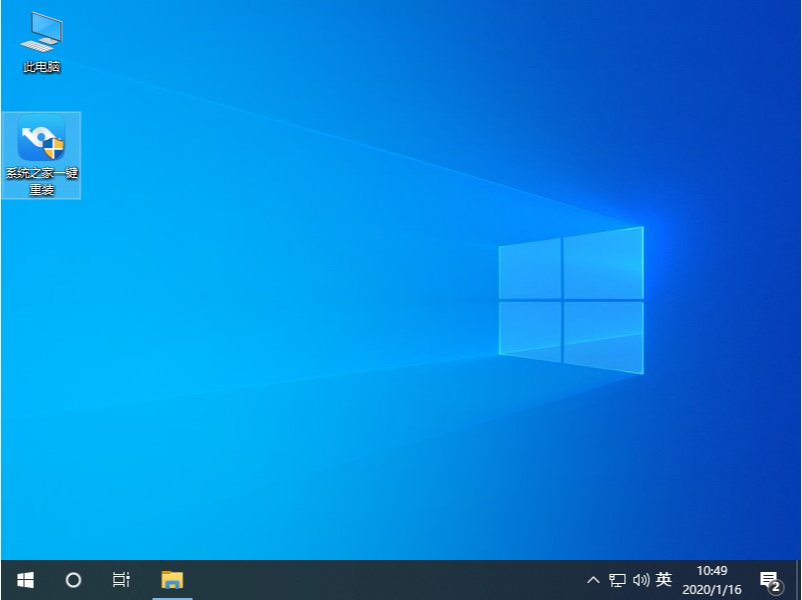
关于win10专业版如何改回家庭版系统的问题讲解到此就结束了,系统之家一键重装还有人工客服的技术支持,当你在重装系统时遇到不懂的问题时,可以随时咨询人工客服哦。
猜您喜欢
- 小编告诉你Win10没法联网怎么办..2017-10-30
- 小编告诉你win10快速启动怎么关闭..2017-10-17
- 怎么永久关闭win10自动更新2020-08-15
- 小编告诉你Win10应用商店怎么卸载..2017-10-16
- windows10密钥免费分享2022-07-21
- win10免费激活工具下载使用方法..2022-03-04
相关推荐
- win10怎么安装ie11浏览器 2022-07-04
- 小编告诉你升级安装win10 2017-08-26
- win10一键重装系统win7教程 2017-07-06
- 图文详解win10原装镜像安装方法.. 2017-06-16
- 64位win10正版系统制作教程 2017-06-20
- win10,小编告诉你win10官方地址.. 2018-08-14





 魔法猪一健重装系统win10
魔法猪一健重装系统win10
 装机吧重装系统win10
装机吧重装系统win10
 系统之家一键重装
系统之家一键重装
 小白重装win10
小白重装win10
 暴风影音 v5.26.0627.1111 去广告版 (暴风播放器)
暴风影音 v5.26.0627.1111 去广告版 (暴风播放器) 天网防火墙个人版 v3.0.0.1015 中文特别版 (附带破解和规则数据包)
天网防火墙个人版 v3.0.0.1015 中文特别版 (附带破解和规则数据包) Word文件恢复工具 v3.11.1.6 官方安装版(快速恢复被删除的文档软件)
Word文件恢复工具 v3.11.1.6 官方安装版(快速恢复被删除的文档软件) 魔法猪 ghost win8.1 64位 纯净版201604
魔法猪 ghost win8.1 64位 纯净版201604 顶峰DVD转换器6.9(全能格式转换工具需注册)
顶峰DVD转换器6.9(全能格式转换工具需注册) 小白系统Ghost xp sp3纯净版系统下载 v1904
小白系统Ghost xp sp3纯净版系统下载 v1904 棉花糖餐饮管
棉花糖餐饮管 淘宝美工快捷
淘宝美工快捷 Connectify v
Connectify v 雨林木风 Gho
雨林木风 Gho Next Launche
Next Launche 深度技术ghos
深度技术ghos 电脑公司ghos
电脑公司ghos BitTorrent S
BitTorrent S 系统之家ghos
系统之家ghos 搜狗五笔输入
搜狗五笔输入 最新版店铺宝
最新版店铺宝 系统之家win1
系统之家win1 粤公网安备 44130202001061号
粤公网安备 44130202001061号